Contenido
Inicio ” Windows 10 ” Cómo corregir los controladores de audio VIA HD no funcionarán en Windows 10
Cómo corregir los controladores de audio VIA HD no funcionarán en Windows 10
25
Aunque ningún sistema operativo está libre de errores, aún así, los problemas frecuentes a menudo causan irritación y frustración también. Imagínese, usted está disfrutando de su película favorita y de repente su sistema de sonido dejó de funcionar! ¡Se siente bien! Por supuesto que no. Muchos usuarios se están quejando de la misma ocurrencia de los últimos días, especialmente los que tienen VIA HD Audio Driver . Comúnmente, el problema comienza a aparecer después de actualizar la versión de Windows. Sin embargo, cuando experimente lo mismo, no se preocupe, ya que encontrará que los controladores de audio VIA HD no funcionarán en Windows 10.
El sonido es un requisito básico de cada usuario y todos prefieren la mejor herramienta. VIA HD Audio Drivers es una utilidad de próxima generación que proporciona un sonido de alta calidad. El software es popular entre los usuarios y compatible con Windows 10. Pero a veces puede tener problemas con los controladores de audio VIA HD, que terminan con problemas con el micrófono y el sonido.
Relacionado – Cómo identificar si un controlador está causando problemas en Windows 10 con el verificador
Los controladores de audio VIA HD no funcionan en las soluciones de Windows 10
A continuación se explica cómo solucionar el problema de que los controladores de audio VIA HD no funcionan en Windows 10 –
Solucionar problemas de la unidad de audio
El Solucionador de problemas de audio es una herramienta integrada de Windows 10 para detectar y resolver problemas de sonido en Windows 10. Esto solucionará fácilmente el problema de que los controladores de audio HD de VIA no funcionarán.
Paso 1: Presione Win+I juntos para iniciar la aplicación Settings .
Paso 2: En la siguiente ventana, haga clic en Update & Security.
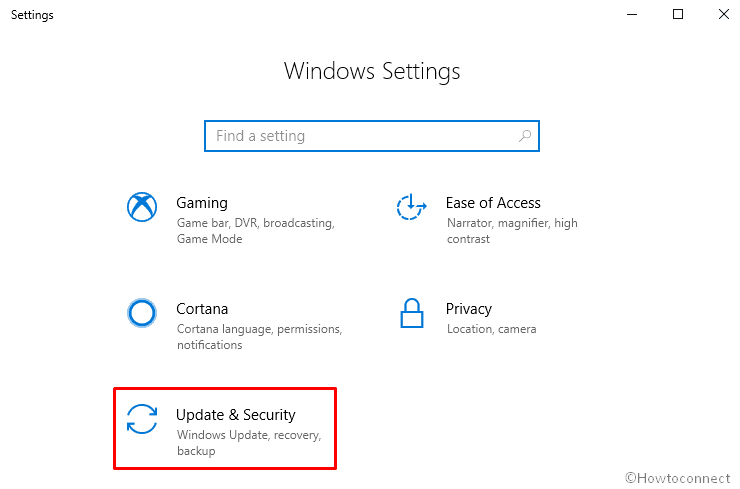
>Paso 3:>Solución de problemas y, a continuación, desplácese al lado derecho. Localice Reproduciendo Audio y haga clic en él. Después de que se expanda, haga clic en Ejecutar el solucionador de problemas.
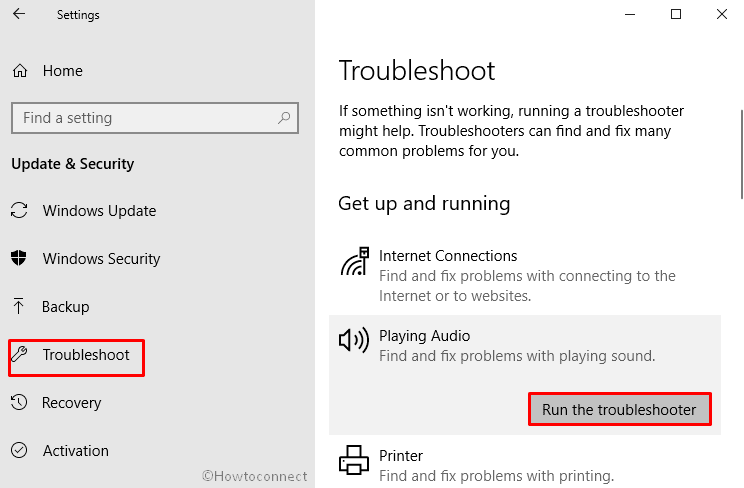
>Paso 4:>Instrucción en pantalla para completar el proceso de resolución de problemas.
Una vez que haya terminado, Reinicie su PC.
También puede leer – Cómo llegar a Troubleshooters On Windows 10 para resolver problemas
Configure el audio VIA HD como su dispositivo predeterminado
El problema también puede ocurrir debido a la existencia de múltiples dispositivos de audio en su sistema. Si VIA no está configurada como la predeterminada, no funciona correctamente.
Haga clic con el botón derecho en el volumen Icono situado en la barra de tareas y, a continuación, seleccione Sonidos en las opciones visibles.
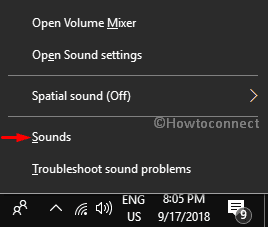
>En la pestaña Reproducción .
Aquí, haga clic en Altavoces de VIA High Definition Audio de la lista y luego seleccione Set Default .
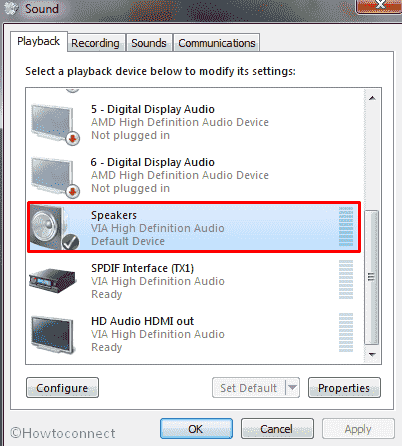
>
>Ahora, haga clic en Aplicar y luego Aceptar para que los cambios sean efectivos.
Reinicie su PC y compruebe si el problema de VIA HD Audio Drivers Won’t Work ya está resuelto.
Cambiar los ajustes de audio predeterminados
- Realice un clic en búsqueda en la barra de tareas y escriba Sonido . Una vez que el resultado aparezca, pulse Enter.
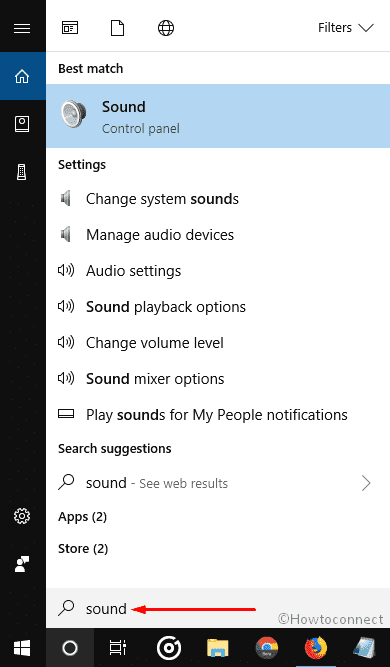
>>En la pestaña Reproducción , haga doble clic en el altavoz de VIA High Definition Audio para abrir su asistente Propiedades .
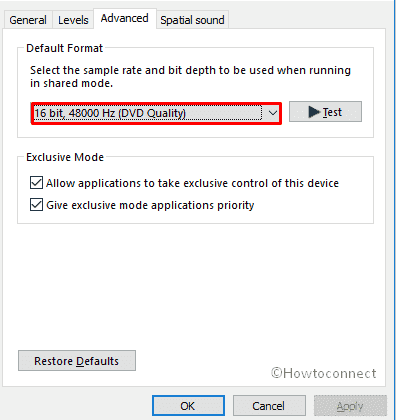
>>Haga clic en Aplicar después OK para guardar las modificaciones.
Si el problema persiste, haga lo mismo para su micrófono también.
Reinstalar el controlador
Si no funciona nada para disipar el problema de que los controladores de audio VIA HD no funcionarán, lo último que puede hacer es obtener su nueva versión.
- Pulse Win+S conjuntamente y luego escriba Administrador de dispositivos en el cuadro de búsqueda. Cuando aparezca el resultado, presione Enter en su teclado.
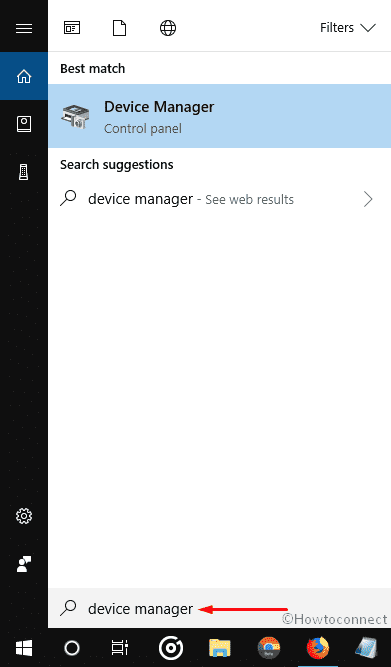
>>Ubique la opción Sonido, vídeo y juegos Controladores y haga doble clic sobre ella para expandirla.
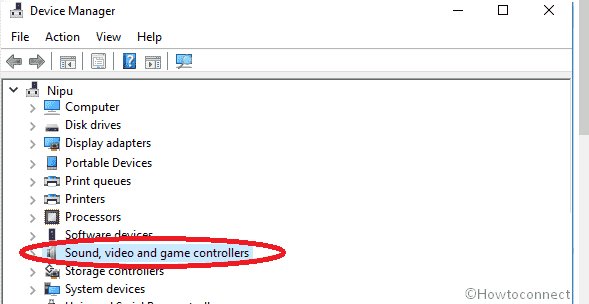
>>Ahora, haga clic con el botón derecho en VIA High Definition Audio y seleccione Desinstalar.
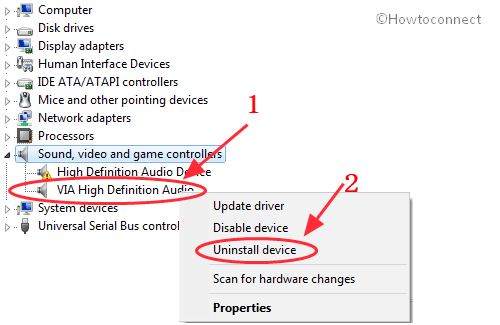
>>Se abrirá una ventana emergente para la confirmación final. En ese Asistente, marque la casilla correspondiente de Eliminar el software del controlador para este dispositivo y luego haga clic en Desinstalar .
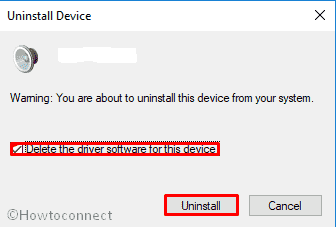
>>A continuación, Reinicie su sistema. Visite el sitio web del fabricante y adquiera la versión actualizada del software de McCoy. Después de la instalación, asegúrese de que se soluciona el problema de que los controladores de audio VIA HD no funcionan.
Eso es todo!





